ADS-3000N
Veelgestelde vragen en probleemoplossing |
Keerrol vervangen
De melding Keerrol vervangen wil zeggen dat de keerrol (contraseparatierol) moet worden vervangen door een nieuw exemplaar.
Uw apparaat heeft een teller voor het aantal scans, die automatisch bijhoudt hoe vaak het apparaat al heeft gescand. Na 200.000 keer scannen wordt de melding Keerrol vervangen weergegeven in Status Monitor om u eraan te herinneren dat u deze rol moet vervangen.
Als u de keerrol (contraseparatierol) niet vervangt, wordt het voor het Brother-apparaat moeilijker om documenten te scannen.
Volg de onderstaande stappen voor het vervangen van de keerrol (contraseparatierol).
Opmerking: De onderstaande figuren zijn een voorbeeld en kunnen afwijken van uw Brother-apparaat.
-
Open de klep aan de voorkant (1).
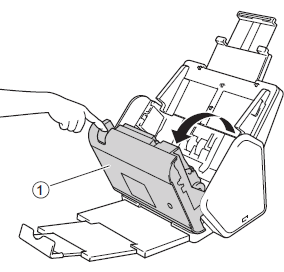
-
Duw vanaf de achterkant van het apparaat beide zijden van het klepje van de keerrol (contraseparatierol) (1) in en trek het klepje omlaag.
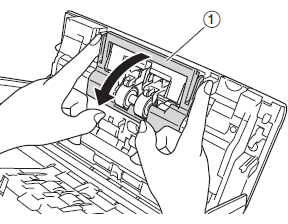
-
Pak de stang van de keerrol (contraseparatierol) beet en de trek de rol naar u toe en naar rechts om hem te verwijderen (1).
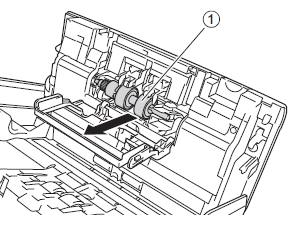
-
Schuif de nieuwe keerrol (contraseparatierol) (1) in de opening aan de linkerkant om hem weer terug in het apparaat te plaatsen.
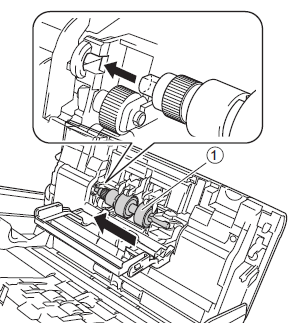
- Sluit het klepje van de keerrol (contraseparatierol).
- Sluit de klep aan de voorzijde.
- Zet de teller op nul. Volg de onderstaande stappen om de teller van de keerrol (contraseparatierol) op nul te zetten.
Teller van keerrol (contraseparatierol) op nul zetten
Wanneer u de keerrol (contraseparatierol) vervangt door een nieuwe, moet u de teller van deze rol als volgt weer op nul zetten:
Opmerking: De precieze vensters kunnen per besturingssysteem en Brother-apparaat verschillen.
Zet de teller van de keerrol (contraseparatierol) alleen op nul nadat u de rol hebt vervangen door een nieuwe.
(Windows)
-
Open ControlCenter.
-
Brother Utilities supported models
-
Open Brother Utilities.
-
Windows 7 / 10 / 11
Klik op of
of  (Start) > (Alle programma's of Alle apps >) Brother > Brother Utilities.
(Start) > (Alle programma's of Alle apps >) Brother > Brother Utilities. -
Windows 8
Klik op het startscherm op .
.
Als niet op het startscherm staat, rechtsklik ergens op een lege plek, en klik dan op Alle Apps in de taakbalk.
niet op het startscherm staat, rechtsklik ergens op een lege plek, en klik dan op Alle Apps in de taakbalk.
Klik op (Brother Utilities).
-
Windows 7 / 10 / 11
- Selecteer Scan.
- Klik op ControlCenter4.
-
Open Brother Utilities.
-
Brother Utilities ondersteunde modellen
Klik op (Start) > Alle Programma's > Brother > [Modelnaam] > ControlCenter4.
(Start) > Alle Programma's > Brother > [Modelnaam] > ControlCenter4.
-
Brother Utilities supported models
-
Ga op een van de volgende manieren te werk:
[Startmodus]
Klik op het tabblad Instellingen apparaat.
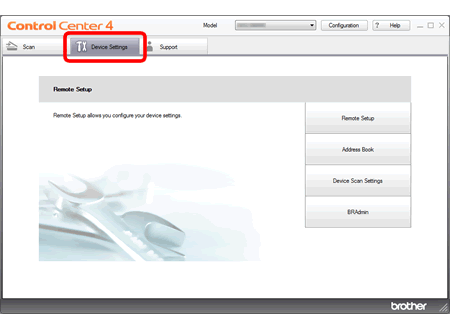
[Geavanceerde modus]
Klik op het pictogram (Instellingen) om naar de Apparaatinstellingen te gaan.
(Instellingen) om naar de Apparaatinstellingen te gaan.
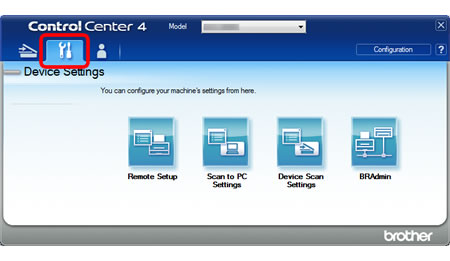
- Klik op de knop Remote Setup. Het venster Remote Setup wordt weergegeven.
-
Kies Machine-info in de mapstructuur.
U zet de teller van de keerrol (contraseparatierol) weer op nul door het selectievakje Keerrol in te schakelen bij Teller verbruiksartikelen terugstellen.
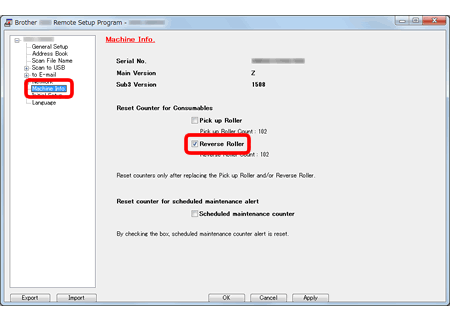
- Klik op OK.
(macOS 10.8 - 10.13)
-
Als u macOS 10.13 gebruikt, moet u de Remote Setup-software installeren. De installatie-instructies zijn beschikbaar op de downloadpagina.
> Klik hier om de Remote Setup-software te downloaden vanaf de download pagina. -
Om Remote Setup te gebruiken, klikt u op Ga > Toepassingen > Brother en dubbelklikt u vervolgens op het pictogram Remote Setup.
Ga naar STAP 3.
-
Open ControlCenter.
Open ControlCenter door te klikken op Ga via Finder in de zoekbalk, Programma's => Brother => ControlCenter. Dubbelklik op het pictogram .
Het ControlCenter wordt geopend en een pictogram wordt in de dock geplaatst. -
Klik op het tabblad INSTELLINGEN APPARAAT en klik vervolgens op de knop Remote Setup. Het venster Remote Setup wordt weergegeven.
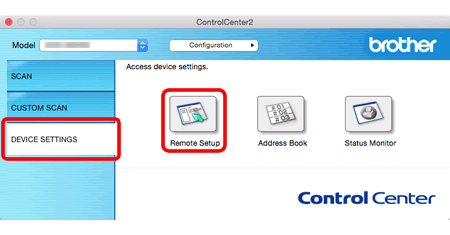
-
Kies Machine-info in de mapstructuur. U zet de teller van de keerrol (contraseparatierol) weer op nul door het selectievakje Keerrol in te schakelen bij Teller verbruiksartikelen terugstellen.
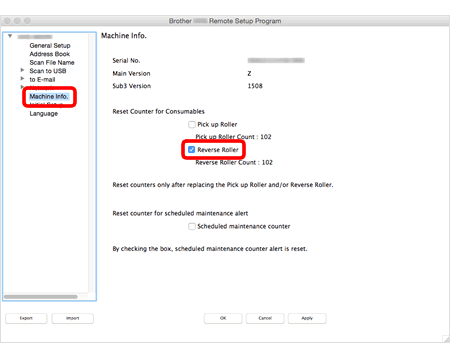
- Klik op OK.
